win10用户在玩守望先锋的时候遇到了渲染设备丢失的提示,像这种情况怎么办呢?你可以尝试使用快捷键切回桌面,之后再重新打开看看。或者可以使用nvidia Inspector对显卡进行适当的降
win10用户在玩守望先锋的时候遇到了渲染设备丢失的提示,像这种情况怎么办呢?你可以尝试使用快捷键切回桌面,之后再重新打开看看。或者可以使用nvidia Inspector对显卡进行适当的降频。如果你的电脑是笔记本的话,可以打开NVIDIA控制面板,进入管理3D设置中,勾选高性能NVIDIA处理器试试看。
首先按顺序排除是不是硬件问题,第一检查显卡温度是否正常,玩守望先锋的显卡温度不超过75度应该没问题,第二玩其他大型游戏是不是也会出现同样问题,第三更新官网最新驱动程序后看是否会出现,如果没有以上问题,用下面的方法基本可行。
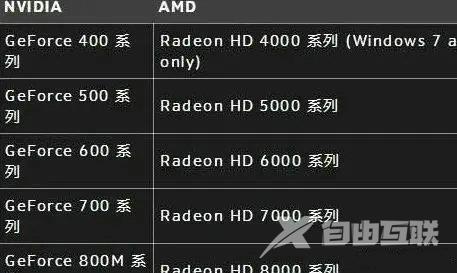
1、方法一:可以Ctrl+Alt+table切回桌面关掉游戏,或者Ctrl+Alt+delete打开任务管理、器,再关掉程序。
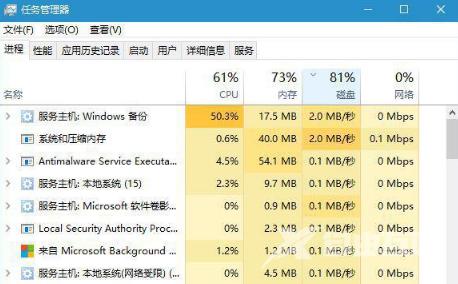
2、方法二:使用nvidia Inspector对显卡进行适当的降频,不用降太多,因为守望先锋的优化非常好,可以将显卡的性能吃满,所以一旦发生显卡过载就会渲染设备丢失,因此性能更好的显卡比性能差的显卡会更少发生这种情况。

3、方法三:如果是笔记本的话,可以设置独立显卡运行试一下,首先右击桌面空白处,选择打开NVIDIA控制面板,再点击管理3D设置,然后切换到程序设置选项卡,其次在第一条选择自定义程序中点击添加按钮,在下拉框中选择要使用独立显卡的应用程序,最后在第二条中的图形处理器中选择高性能NVIDIA处理器,然后点击右下方应用即可。
以上就是win10守望先锋渲染设备丢失怎么办 win10守望先锋渲染设备丢失解决办法一览的全部内容了。
